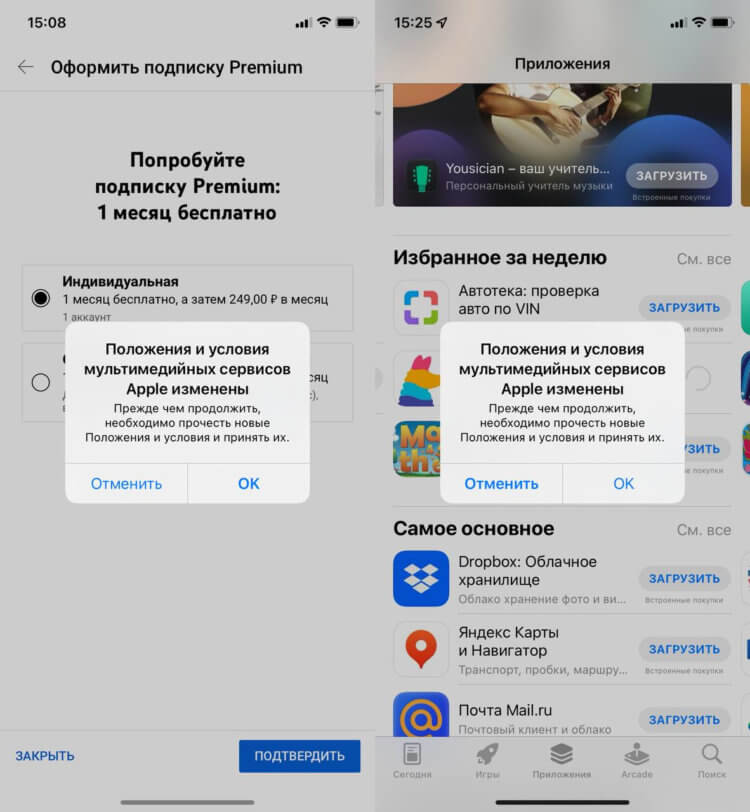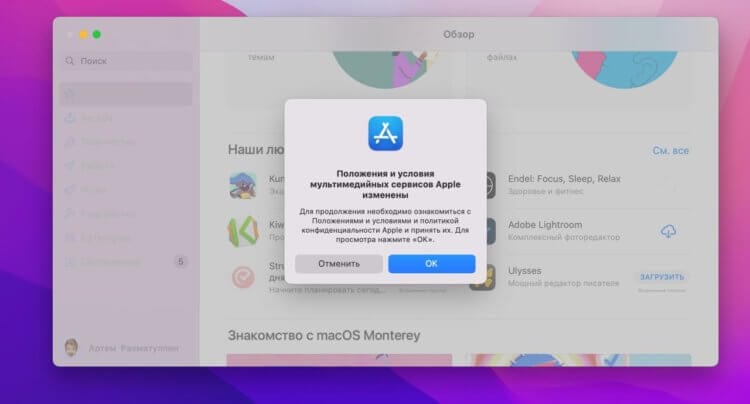Обновлено 13.09.2021: проблема сейчас наблюдается по всей России, но неравномерно.
Вы регулярно задаете нам вопросы, связанные с загрузкой приложений на iPhone. Как новички в мире iOS, так и пользователи со стажем часто встречаются с проблемой, когда iPhone не хочет скачивать то или иное приложение.
Иногда проблема решается сама через несколько минут, а иногда загрузка висит часами.
Мы собрали самые распространенные проблемы, из-за которых приложения могут не загружаться на iPhone.
1. Сбой на серверах Apple
Это не самое частое явления, но иногда купертиновцев таки подводит техника. Пользователи какого-то региона при этом замечают перебои в работе того или иного сервиса компании.
Проще всего заглянуть на статусную страницу и проверить работоспособность нужного нам сервиса, в данном случае это App Store.
О крупных сбоях и неработоспособности магазина приложений в и так узнаете из наших новостей.
2. Проблемы с интернетом
Банальные перебои с подключением могут вызвать зависание приложений при загрузке из App Store. При полном отсутствии сети iOS проинформирует об ошибке подключения, а вот при периодических дисконектах или потере некоторых пакетов загрузка может просто остановиться.
При подключении по мобильному интернету может банально закончиться трафик или упасть скорость подключения при исчерпании установленного лимита.
Для проверки попробуйте скачать другое приложение небольшого размера, включить воспроизведение видео на YouTube или просто зайти на несколько сайтов в Safari. Вы сразу же заметите перебои с подключением, если таковые имеются.
3. Кто-то в сети качает торренты
Чаще всего проблемы с загрузкой приложений вызваны нагрузкой на домашнюю сеть другими компьютерами или гаджетами. Забить весь канал запросто может скачивание больших данных на компьютере.
Прежде чем прибегать к более детальному анализу ситуации, проверьте, не качает ли кто-то из семьи очередной сезон любимого сериала, а возможно кто-то смотрит стрим или онлайн эфир в 4K на телевизоре.
4. На устройстве мало места
Если вы хотите скачать приложение размером 2 ГБ на iPhone, это вовсе не означает, что будет достаточно иметь 2 ГБ свободного места.
Во-первых, операционной системе и приложениям для нормальной работы необходимо место на накопителе. Туда будет регулярно записывается кэш и временные файлы.
Во-вторых, твердотельные накопители плохо работают при полной загрузке. Рекомендуется всегда иметь 15-20% запас свободного пространства для быстрой работы памяти.
В тему: 6 эффективных способов освободить место на iPhone
В-третьих, скачиваемые из App Store приложения представляют собой запакованный архив. Он максимально сжат для более быстрой загрузки, но требует место для распаковки во время установки.
Таким образом приложение, в описании которого указан объем 2 ГБ, может требовать еще столько же для распаковки и установки. Хватит ли места для скачивания, система проверит сразу же. А вот достаточно ли окажется пространства для распаковки, станет понятно только во время установки.
Здесь iOS может затупить и установка приложения попросту зависнет.
Старайтесь при установке больших приложений иметь на 70-80% больше свободного места на накопителе, чем занимает программа. Если вдруг забыли, то просмотреть информацию можно в меню Настройки – Основные – Хранилище iPhone.
5. У вас включен VPN
Многие пользователи используют защищенное VPN-соединение для конфиденциального серфинга в сети, защиты своих данных либо банального доступа к запрещенным сайтам или сервисам.
Если текст, фото и даже видео через VPN грузится нормально, то большой объем данных в виде тяжелого приложения может с трудом идти по зашифрованному каналу.
На моделях iPhone без Face ID индикатор VPN отображается в строке статуса и сразу же бросался в глаза. На моделях с “челкой” приходится открывать пункт управления, чтобы посмотреть включен туннель или нет.
6. Загружается слишком много приложений одновременно
Если сразу запустить обновление большого количества приложений, некоторые из них просто будут ждать своей очереди на загрузку.
Бывает, что нужная программа уже начала обновляться, но из-за большого количества прилетевших апдейтов приходится ждать обновление других приложений.
Все решается ручной установкой приоритета загрузки. Зажимаем палец на серой иконке (или вызываем 3D Touch) и в открывшемся меню выбираем нужное действие.
Важному приложение, которое нужно запустить быстрее, выдаем приоритет на скачивание, а большую игру или программу можно и вовсе поставить на паузу до окончания других загрузок.
Если программа просто зависла при скачивании, можете из этого же меню приостановить загрузку и возобновить ее заново.
7. Обновление приложения недоступно
Довольно редко обновление приложения отзывается разработчиком из App Store. Это может быть связано с какими-то проблемами или багами. Если в этот момент вы уже начали загрузку программы, то она может зависнуть и не дойти до конца.
Сбой при загрузке апдейта при этом может повредить уже имеющуюся старую версию программы.
Для начала зайдите в App Store и перейдите в меню пользователя для просмотра доступных обновлений. Затем потяните экран вниз для обновления списка.
Если приложение, которое зависло при обновлении, пропало из списка апдейтов, просто удалите его и переустановите имеющуюся в App Store версию.
8. Сбой в учётке Apple ID
Часто подобная проблема решается после повторной авторизации в магазине приложений. Перейдите в Настройки – iTunes Store и App Store и нажмите на свою учетную запись.
В открывшемся меню выберите пункт Выйти. Затем повторно авторизуйтесь в магазине приложений.
После этого повторно попробуйте скачать нужное приложение.
9. Сбились настройки сети
Если загрузка полностью остановилась и при этом другие приложения из магазина отказываются скачиваться, попробуйте сбросить сетевые настройки. Накопившийся кэш или конфликты параметров могут приводить к проблемам со скачиванием из магазина приложений Apple.
Достаточно перейти в меню Настройки – Основные – Сброс и произвести сброс настроек сети.
10. iPhone просто заглючил
При всей надежности и стабильности техника Apple тоже иногда дает сбои. Если проблема с загрузкой приложений регулярно повторяется, попробуйте банально перезагрузить смартфон или планшет.
Находим свой гаджет из перечня в этой статье и смотрим все способы его перезагрузки.
Очень часто перезагрузка помогает и при других проблемах с гаджетом.
В большинстве случаев именно эти проблемы мешают приложениям из App Store попасть на рабочий стол вашего смартфона. Если проделать все описанные действия, программы и игры снова начнут загружаться на смартфон.

🤓 Хочешь больше? Подпишись на наш Telegram.

iPhones.ru
Самые распространённые проблемы и способы их решения.
- app store,
- Apple,
- iOS,
- iPhone,
- инструкции,
- приложения
Артём Суровцев
@artyomsurovtsev
Люблю технологии и все, что с ними связано. Верю, что величайшие открытия человечества еще впереди!
Пытаетесь загрузить приложение из App Store, а процесс загрузки постоянно стопорится? Или возможно вы закончили восстановление из резервной копии iCloud и кажется, что загрузка приложений идет уже целую вечность и никогда не закончится? Такие ошибки при загрузке приложений периодически случаются как на iPhone, так и на iPad. Однако, для их решения есть несколько способов и в этой заметке я вам о них расскажу.
1. Проверьте подключение к сети
Прежде чем приступать к дальнейшим поискам, проверьте работоспособность вашего подключения к интернету. Самый простой способ сделать это — проверить его в других приложениях. Например, откройте любую страничку в Safari или отправьте сообщение в iMessage.
Если проблема действительно в подключении к сети, то как только оно восстановится, загрузка приложения продолжится с того момента, на котором она остановилась. Если же другие приложения функционируют нормально — переходите ко второму способу.
2. Перезапустите загрузку
Иногда пользователи случайно нажимают на иконку еще не загруженного приложения и она останавливается. Это очень легко понять, поскольку в подписи иконки будет значиться статус “Пауза”. Просто нажмите на иконку еще раз, чтобы запустить загрузку снова. И даже в том случае, если загрузка не была приостановлена, а просто зависла — такой перезапуск может помочь и загрузка приложения продолжится.
Если тап по иконке ничего не дает, подождите некоторое время, а затем повторите. Если же результата нет — переходите к следующему способу.
3. Перезагрузите ваше iOS-устройство
Перезагрузка может помочь исправить многие ошибки, в том числе и сбой загрузки приложения. Просто нажмите и удерживайте одновременно кнопку Home и кнопку Power. Как только появится логотип отпустите обе кнопки, подождите пока ваш iPhone или iPad включится и проверьте зависшие загрузки.
Если загрузка приложения продолжилась — всё хорошо, если нет — вернитесь в App Store и попробуйте загрузить приложение снова. Если оно опять зависает — переходите к следующему способу.
4. Попробуйте удалить и переустановить приложение
Иногда может помочь удаление еще незагруженного приложение и повторный запуск загрузки. Если после перезагрузки приложение не было очищено — попробуйте удалить его вручную. Для этого сделайте тап с удержанием на иконке, пока они не начнут покачиваться, нажмите на “крестик” в левом верхнем углу иконки застрявшего приложения и подтвердите удаление.
Если приложение удалилось — попробуйте установить его заново. Если же ничего не произошло и иконка по-прежнему остается на экране — переходите к следующему шагу.
5. Загрузите другое приложение
Не знаю почему, но иногда загрузка другого приложения из App Store может помочь “расшевелить” застрявшие приложения. Попытка — не пытка, поэтому попробуйте загрузить какое-нибудь приложение. Это может быть любое бесплатное приложение или одно из приобретенных вами ранее. Подождите немного, чтобы проверить результат, и если это не поможет — переходите к следующему шагу.
6. Выйдите из вашего аккаунта iTunes и перезагрузите iOS-устройство
Если ничего не помогает, попробуйте разлогиниться из вашей учетной записи iTunes. Это должно прекратить начатые загрузки любого контента на вашем iPhone или iPad. Дополнительно, желательно перезагрузить устройство перед тем, как приступать к повторной процедуре загрузки приложения. Выйти из аккаунта iTunes довольно просто:
- Откройте App Store на вкладке Подборка.
- Прокрутите страницу в самый низ и нажмите на кнопку с вашим Apple ID.
- Во всплывающем меню выберите Выйти.
7. Синхронизируйте iOS-устройство с iTunes
Даже если вы используете для резервного копирования iCloud, вы все еще можете синхронизировать ваш iPhone или iPad с iTunes. Иногда синхронизация и перенос ваших покупок может помочь в проблеме застопорившихся загрузок. Просто подключите ваше iOS-устройство к компьютеру с iTunes и синхронизируйте его, как вы это обычно делаете при переносе музыки или фильмов. Дождитесь окончания процесса и проверьте появились ли на домашнем экране iPhone или iPad те приложения, которые вы не могли скачать из App Store.
8. Просто подождите
Иногда зависание загрузок может быть вызвано изменениями на серверах App Store. Возможно вы пытались загрузить приложение как раз в тот момент, когда его обновляли. Это случается очень редко, но, тем не менее, такое может быть. Вернитесь к приложению через какое-то время и проверьте не загрузилось ли оно.
А вы сталкивались с проблемой зависания процесса загрузки приложений из App Store? Каким решением вы для этого пользовались? Поделитесь своим опытом в комментариях.
(via)
Почему при скачивании приложений выдает ошибку айфон
Скачивание приложений на iPhone должно быть легким и безопасным процессом, но иногда пользователи сталкиваются с проблемами, такими как ошибки приложения Apple или Google Play Store, медленная загрузка приложений, оповещения об обновлениях приложений, которые не удается установить, и т.д. Эта статья поможет вам понять причины этих проблем и предоставит подробные инструкции по их решению.
Почему при скачивании приложений выдает ошибку айфон
Если вы столкнулись с проблемой «ошибка при загрузке приложения на iPhone» или «не удается скачать приложение из магазина приложений», то это может быть связано с несколькими причинами:
- Ошибки в Apple Store: неверные данные учетной записи Apple, из-за неправильного ввода пароля либо имейла.
- Неоплаченные задолженности: если у вас есть неоплаченная задолженность в App Store, вы не сможете загружать бесплатные приложения и совершать другие покупки.
- Ошибки Google Play Store: ошибки магазина приложений могут возникать из-за обновления Google Play Маркета, а также из-за проблем с кэшем, данными Google Play Маркета или учетной записью Google.
Что делать если при скачивании приложения пишет ошибка
Если вы столкнулись с ошибкой приложения, когда пытаетесь скачать что-то из Google Play Store, выполните следующие шаги:
- Откройте настройки устройства.
- Нажмите «Приложения и уведомления», затем «Сведения о приложениях» или «Показать все приложения».
- Выберите «Сервисы Google Play» из списка приложений.
- Нажмите «Хранилище», затем «Очистить кеш».
- Выберите «Очистить хранилище», затем «Удалить все данные».
Если эти шаги не помогают решить проблему, попробуйте перезагрузить устройство или подключиться к другой сети Wi-Fi.
Что делать если не получается скачать приложения на айфон
Если у вас возникли проблемы при обновлении или загрузке приложений из App Store на iPhone или iPad, попробуйте выполнить следующие шаги:
- Обновление приложения вручную: узнайте, как обновить приложение вручную.
- Добавление способа оплаты: возможно, у вас есть неоплаченная задолженность в App Store, в таком случае вам нужно изменить способ оплаты в Apple ID. Чтобы это сделать, откройте Настройки -> нажмите на свой профиль вверху -> выберите «Способ оплаты».
- Устранение проблем с выбранным способом оплаты: если вы получаете ошибки при оплате покупок в App Store, попробуйте выбрать другой способ оплаты или свяжитесь с поддержкой Apple.
- Перезапуск устройства: иногда простой перезапуск вашего устройства может решить проблему.
Что делать если не удается установить приложение на айфон
Если у вас возникли проблемы с установкой приложения на iPhone или iPad, решайте проблемы, выполняя следующие действия:
- Проверьте подключение к сети: убедитесь, что вы подключены к Wi-Fi или мобильной сети.
- Перезапустите загрузку: в App Store нажмите значок обновления на странице приложения, чтобы попробовать начать загрузку еще раз.
- Перезагрузите ваше iOS-устройство: иногда простой перезапуск вашего устройства может решить проблему.
- Попробуйте удалить и переустановить приложение: некоторые проблемы могут быть связаны с приложением, которое вы пытаетесь установить. Попробуйте удалить приложение и затем установить его заново.
- Загрузите другое приложение: если вы не можете установить определенное приложение, попробуйте установить другое приложение, чтобы убедиться, что ошибка не связана с вашим устройством.
- Выйдите из вашего аккаунта iTunes и перезагрузите iOS-устройство: если ничто не помогает, попробуйте выйти из аккаунта iTunes, перезагрузить свое устройство и войти обратно в свой аккаунт.
Советы
- Регулярно обновляйте свое iOS-устройство и приложения, чтобы избежать проблем совместимости.
- Проверьте доступное пространство на вашем устройстве. Если у вас закончилось место, вы можете столкнуться с проблемами загрузки приложений.
- Проверьте свое соединение с интернетом. Если вы не подключены к сети Wi-Fi, попробуйте подключиться или использовать мобильную сеть.
- Избегайте выполнения работы на устройстве во время загрузки приложений, особенно если вы используете медленное соединение.
- Иногда простые действия, такие как перезагрузка вашего устройства, могут решить множество проблем со скачиванием приложений.
Выводы
Если у вас возникают проблемы со скачиванием или установкой приложений на ваше устройство, не паникуйте. Следуйте указанным рекомендациям, чтобы выяснить причину проблемы и решить ее. Если ничего не помогает, не стесняйтесь обращаться к поддержке Apple или Google. Всегда помните о том, что регулярное обновление и соблюдение базовых принципов безопасности помогут вам избежать большинства проблем при работе с вашим устройством.
Что делать если не удается установить приложение
Если у вас возникли проблемы с установкой приложения на вашем устройстве, существует несколько шагов, которые вы можете предпринять для решения проблемы. Сначала попробуйте очистить кеш и удалить данные из диспетчера загрузок. Для этого откройте настройки устройства, перейдите в раздел «Приложения и уведомления» и выберите «Менеджер скачивания». Затем нажмите «Хранилище» и выберите «Очистить кеш». Затем нажмите «Удалить все данные» и подтвердите выбор. Если эта процедура не помогла, попробуйте перезапустить устройство и повторно установить приложение из Google Play Store. Если проблема все еще не решена, проверьте наличие свободного места на устройстве и убедитесь, что у вас достаточно свободной памяти. Если ничего не помогает, обратитесь в службу поддержки Google Play Store для получения помощи.
Почему не получается установить приложение
Если же неполадки возникают регулярно, стоит проверить наличие достаточного объема свободной памяти на устройстве. Необходимо также убедиться, что операционная система и версия Play Market актуальны и соответствуют требованиям приложения. Если проблема по-прежнему не устранена, можно попробовать установить приложение с помощью APK-файла, скачивание которого доступно на официальном сайте разработчика. Также необходимо учитывать, что некоторые приложения могут быть недоступны в определенных регионах или на определенных устройствах. Если никакие из перечисленных решений не помогают, необходимо обратиться к службе поддержки издателя приложения или технической поддержке устройства для поиска дополнительных решений.
Почему пишет не удается установить приложение
На устройствах с операционной системой Android иногда возникают проблемы при установке приложений. Одной из основных причин может быть случайный сбой системы или серверов Google. Также неудачная установка может быть вызвана недостатком свободной памяти на устройстве. В таком случае, перед установкой приложения следует убедиться, что на устройстве достаточно места для хранения. Еще одной причиной может быть неправильный выбор системных настроек перед установкой, когда не указываются необходимые разрешения для приложения. Для решения проблемы в первую очередь следует проверить наличие достаточного количества свободной памяти на устройстве, а также установить все необходимые обновления для системы и Google Play Store.
Проблемы с техникой Apple — явление редкое. За годы использования этих устройств мы настолько привыкаем к отсутствию лагов и ошибок, что когда они появляются, негодованию нет предела. На днях я столкнулся с тем, что приложения в App Store попросту перестали загружаться. Не удавалось скачать ни одно приложение, а при попытке высвечивалось уведомление с текстом, который, судя по всему, владельцам яблочных гаджетов знаком давно. Конечно, я сразу же провел параллели с отключением Apple Pay для некоторых банков в России, но оказалось дело совсем не в этом.
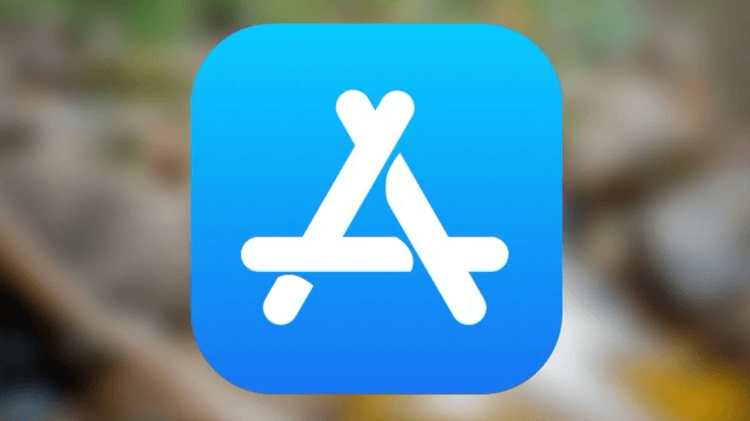
Артём Суровцев
@artyomsurovtsev
Люблю технологии и все, что с ними связано. Верю, что величайшие открытия человечества еще впереди!